Získejte Gmail na svém iPhone přidáním podrobností e-mailového účtu do nastavení telefonu. Předchozí zprávy z Gmailu se stáhnou do vašeho telefonu a uloží se do integrované aplikace Mail, kde také můžete přijímat nové e-maily a odesílat zprávy svým kontaktům.
Existují dva způsoby stahování e-mailů do vašeho iPhone: IMAP a POP. Můžete použít libovolné, ale IMAP vyniká svými synchronizačními funkcemi.
Pokyny v tomto článku se vztahují na jakýkoli e-mailový účet Gmail nebo G Suite na jakémkoli iPhone se systémem iOS 11 nebo novějším.
Jak přistupovat k Gmailu v iPhone Mail pomocí IMAP
Pomocí následujících kroků získáte Gmail do svého telefonu pomocí nastavení serveru IMAP serveru Gmail:
-
Povolte IMAP pro Gmail.
-
Na domovské obrazovce iPhonu otevřete Nastavení.
-
Jít do Hesla a účty > Přidat účet, pak zvolte Google.

U starších verzí aplikace Mail jsou tyto obrazovky pojmenovány odlišně. Vybrat Poštovní zásilka > Kontakty > Kalendář, Pak přejděte na Přidat účet > Google Mail.
-
Zadejte svou e-mailovou adresu Gmailu a klepněte na další.
-
Zadejte své heslo pro Gmail a potom klepněte na další.
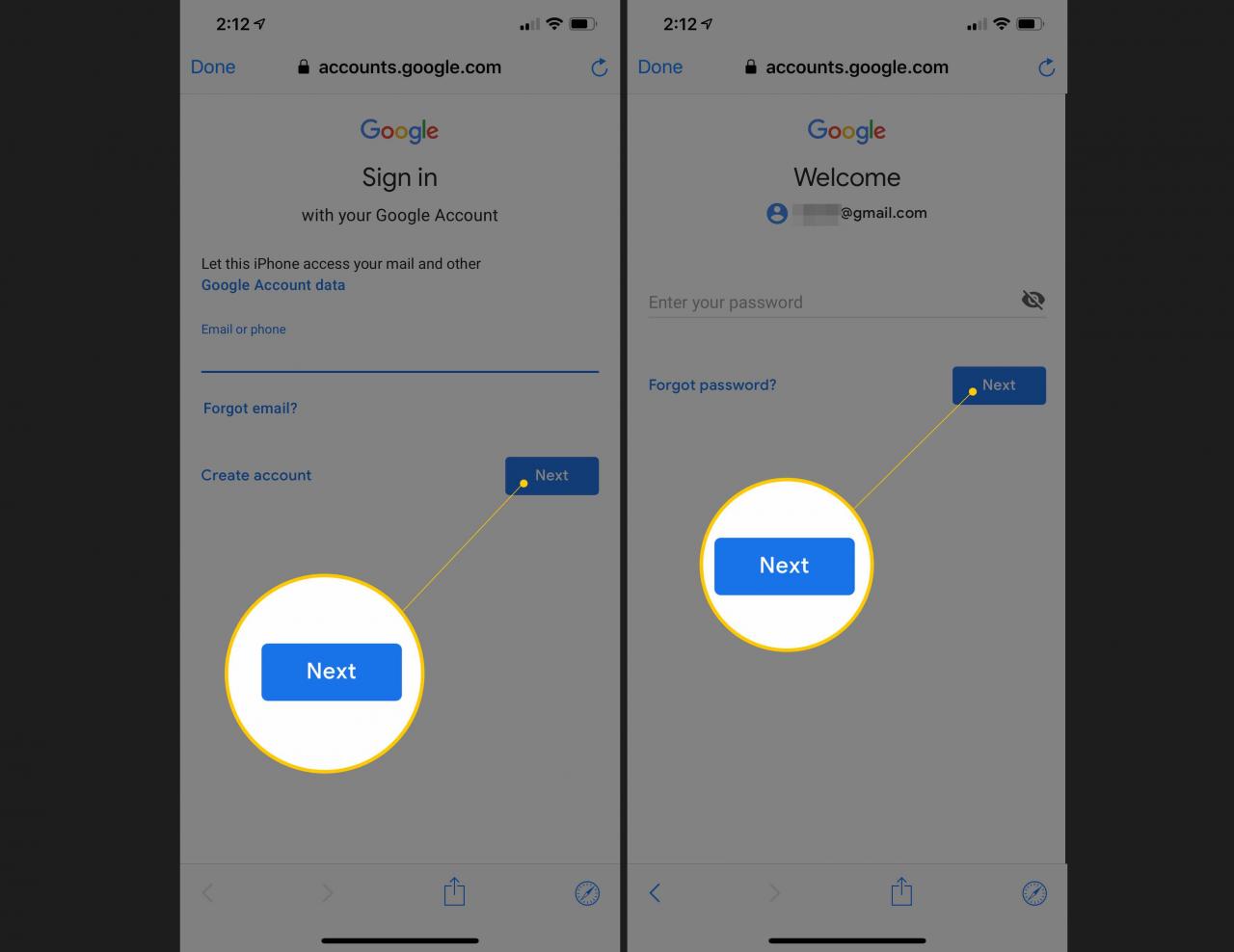
Pokud neznáte své heslo, resetujte heslo Gmailu a vytvořte nové.
-
Pokud se zobrazí zpráva o dvoufaktorovém ověřování (2FA), postupujte podle pokynů na obrazovce. Zobrazí se pouze v případě, že je pro váš účet Gmail povolena služba 2FA.
-
Zapnout Poštovní zásilka přepínací přepínač, který zajistí, že váš e-mail bude možné použít. Můžete také povolit další položky k synchronizaci kontaktů, událostí kalendáře a poznámek.
-
Využít Ušetříte.
-
Stisknutím tlačítka Domů se vrátíte na domovskou obrazovku.
Pokud jste nastavili svůj účet Gmail pro práci s jinými e-mailovými adresami, použijte je k odesílání z iPhone Mail.
Jak přistupovat ke službě Gmail v aplikaci iPhone Mail pomocí protokolu POP
Chcete-li používat Gmail v telefonu přes POP, je nutné nastavení serveru POP v Gmailu.
-
Povolte POP pro Gmail, pokud ještě není zapnutý. Udělejte to z webového prohlížeče pomocí karty Přeposílání a POP / IMAP ve svém účtu Gmail.
-
Otevřete Nastavení app a přejděte na Hesla a účty > Přidat účet > Ostatní > Přidat poštovní účet.
-
Zadejte své jméno, e-mailovou adresu a heslo a potom klepněte na další.
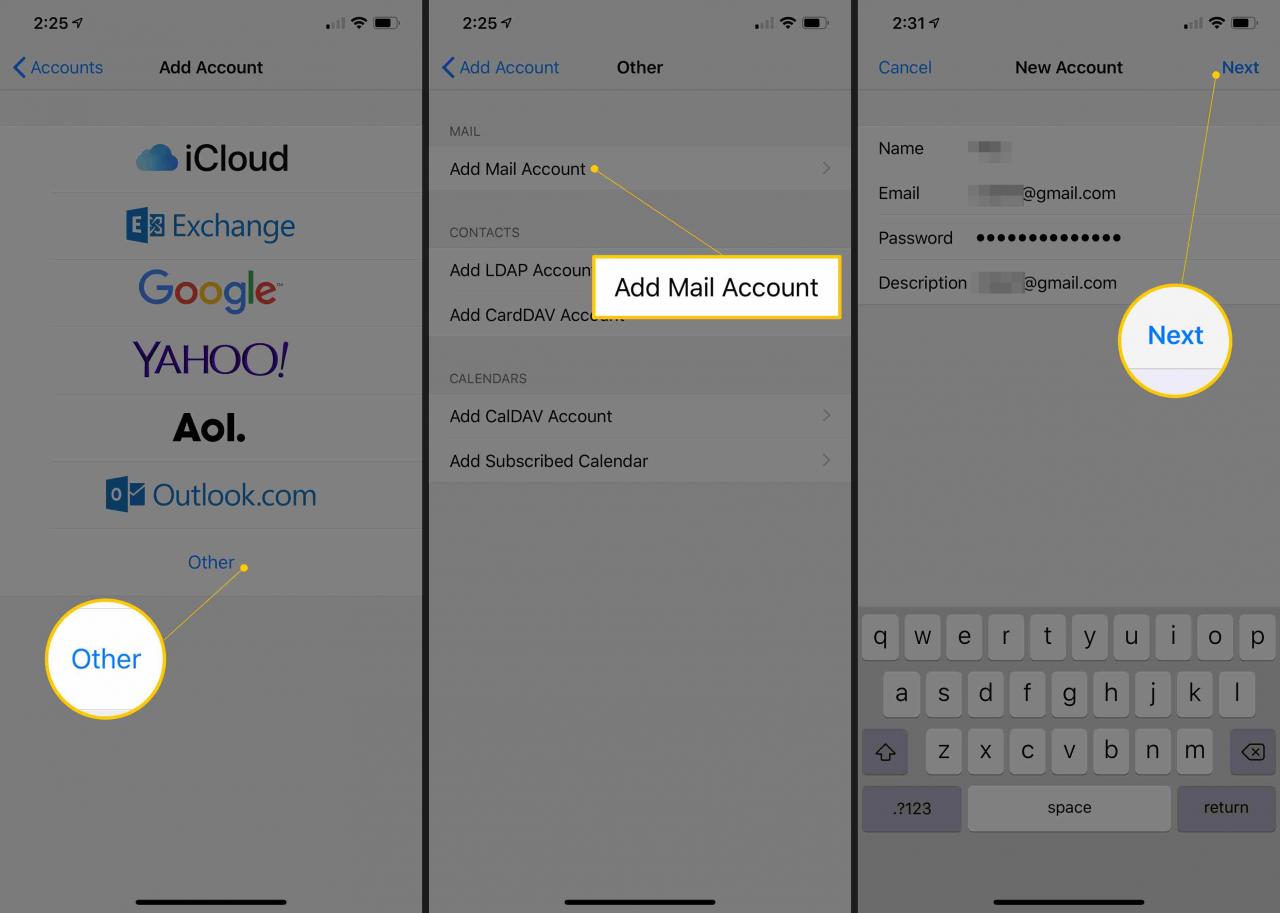
-
vybrat POP.
-
v Příchozí poštovní server v části zadejte nastavení serveru POP v Gmailu:
- Název hostitele: pop.gmail.com
- Uživatelské jméno: Vaše úplná e-mailová adresa
- Heslo: Heslo k vašemu e-mailovému účtu
Pokud je dvoufázové ověření povoleno, vygenerujte heslo aplikace pro svůj účet Gmail a místo hesla účtu použijte heslo aplikace.
-
v Odchozí poštovní server v části zadejte nastavení serveru SMTP služby Gmail:
- Název hostitele: smtp.gmail.com
- Uživatelské jméno: Vaše úplná e-mailová adresa
- Heslo: Heslo k vašemu e-mailovému účtu
-
Využít Ušetříte.
-
Vyberte účet Gmail, který jste právě přidali.
-
Využít smtp.gmail.com směrem k dolní části stránky a poté znovu v horní části další stránky.
-
Zapnout Použijte protokol SSL přepnout spínač.
-
v Port serveru textové pole, smažte stávající číslo a zadejte 465.
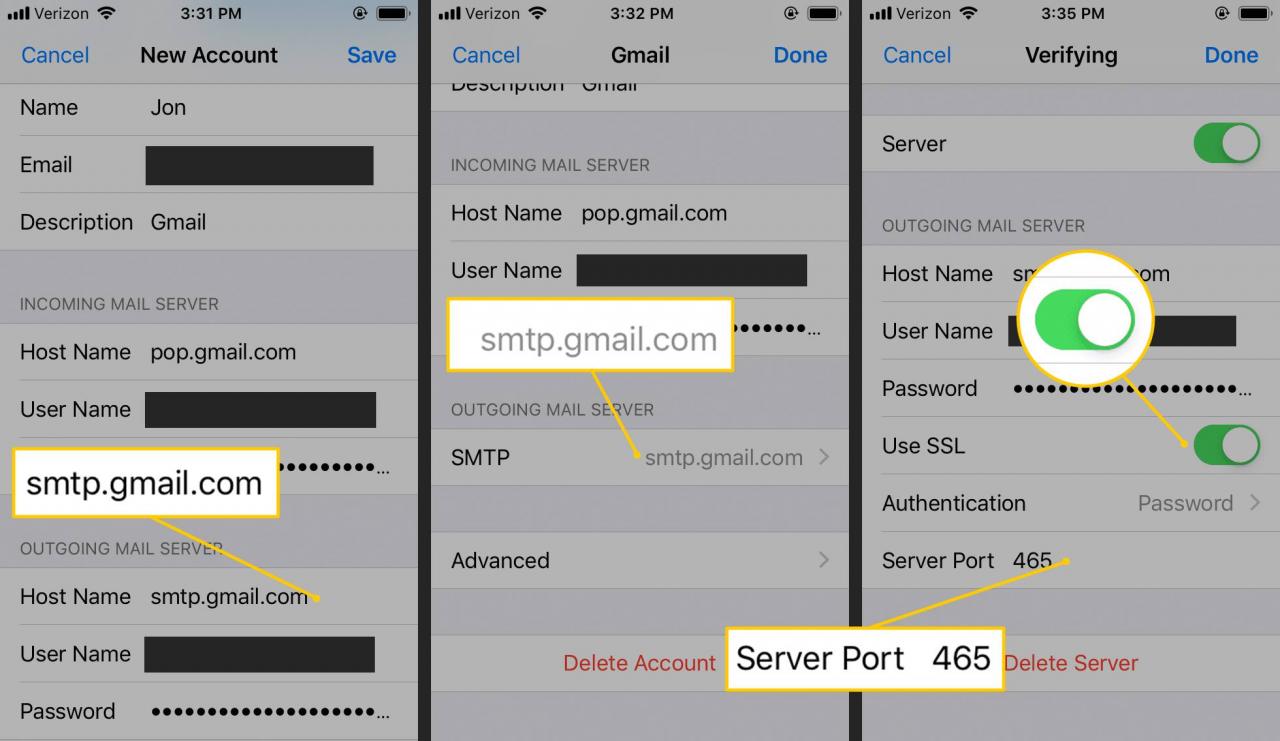
-
vybrat Hotovo.
V závislosti na nastavení stahování POP ve vašem účtu Gmail možná budete moci odstranit e-mail ze svého iPhone a nechat ho zůstat ve vašem účtu Gmail. Tuto funkci upravte změnou Při přístupu ke zprávám pomocí protokolu POP nastavení na této stránce vašeho účtu Gmail.
